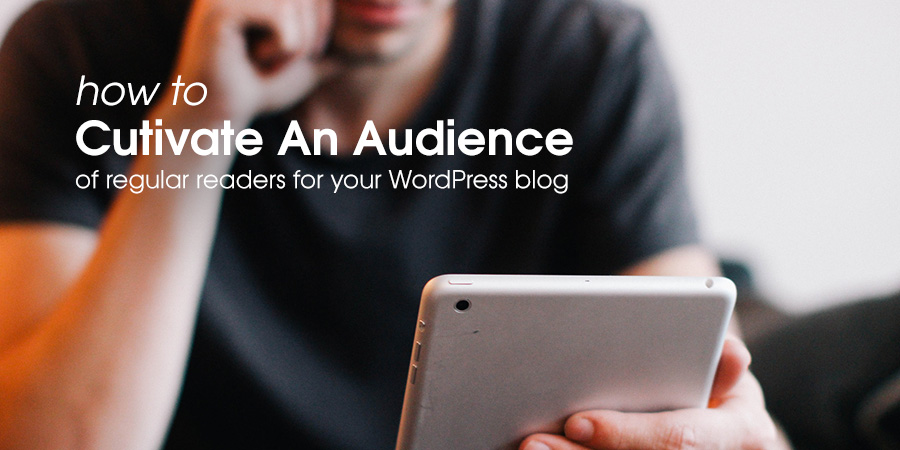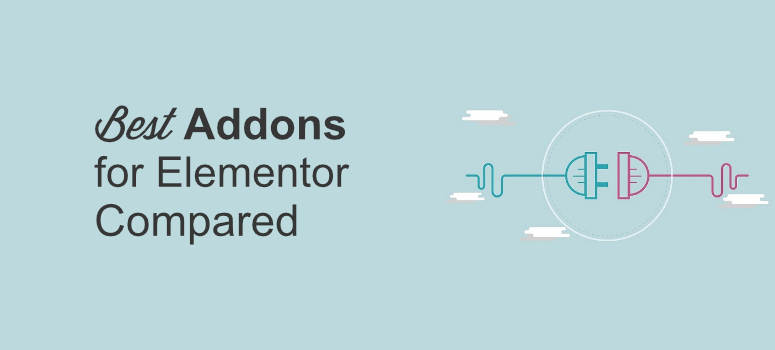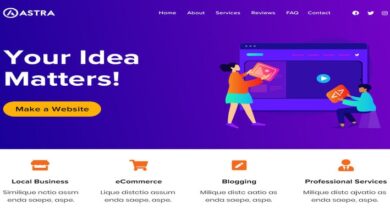كيفية تصميم قوائم الفرعية وقوائم الفرعية في ووردبريس
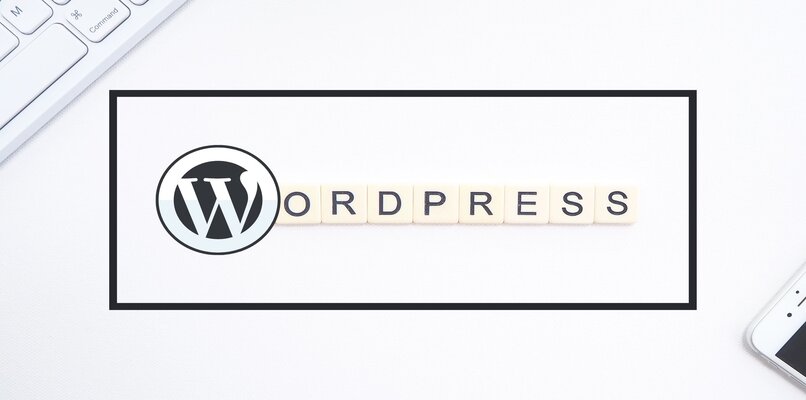
إذا كنت مصمم ويب أو تتطلع إلى البدء في استخدام WordPress، فيجب أن تعلم أن العناصر التي تدرجها في صفحتك ضرورية ليتمتع المستخدم بتجربة مريحة عند البحث عن المحتوى على مدونتك. ولهذا السبب يجب أن يؤخذ موقع وهيكل القوائم على محمل الجد. فيما يلي قمنا بإعداد مقالة كاملة حول أهمية القوائم على منصة WordPress.
ما هي فوائد وجود قائمة وقائمة فرعية على مدونتك WordPress؟
هناك العديد من الفوائد التي يمكنك الحصول عليها من خلال تضمين قائمة على موقع WordPress الخاص بك، ومن بين الفوائد الأكثر وظيفية ما يلي:
- القائمة تجعل التنقل أكثر راحة للمستخدم ، حيث أنها تتكيف بسهولة مع الهواتف المحمولة أو الأجهزة اللوحية أو أجهزة الكمبيوتر.
- ويعطي إحساسًا بالترتيب والتنظيم للموقع.
- تتيح لك القائمة المنسدلة التنقل بحرية عبر موقع الويب بالكامل دون تفويت أي شيء، ويمكنك العثور على كل شيء بنقرة واحدة فقط، مما يوفر لك الوقت في البحث.
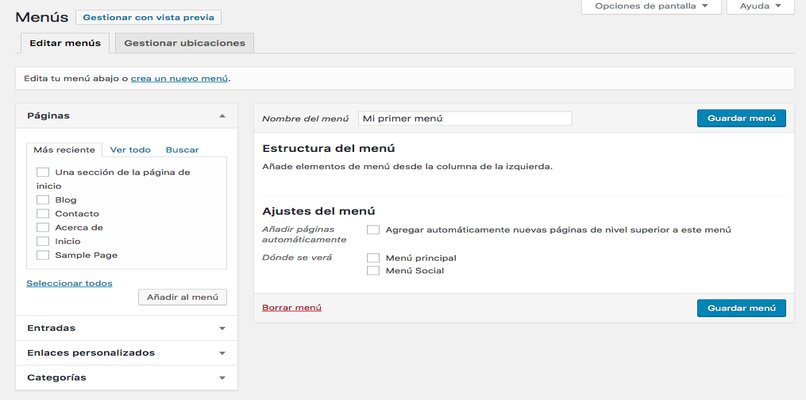
ما هو الإجراء الذي يجب عليك اتباعه لإنشاء القائمة الأولى في WordPress؟
- أدخل محرر ووردبريس
- على سطح المكتب، اضغط على “المظهر”، ثم “القوائم”.
- ستجد خيارين: ” تحرير القوائم” و”إدارة المواقع”.
- في قوائم التحرير، انقر فوق الخيار باللون الأزرق “إنشاء قائمة جديدة”، ثم قم بتسمية القائمة التي تريد إنشاءها وانقر فوق “إنشاء قائمة”.
- سيتم تنشيط منطقتين: بنية القائمة وإعدادات القائمة.
- في إعدادات القائمة يجب عليك التركيز على موقع القائمة، من الضروري أن تكون في مكان مرئي ومريح، وسيعتمد ذلك أيضًا على ما إذا كنت تستخدم سمة تتضمن قوائم، إذا كنت تريد أن تتضمن القائمة جميع الصفحات التي تم إنشاؤها على موقع الويب الخاص بك، يمكنك تحديد النص الأزرق “تحديد الكل” ثم “إضافة إلى القائمة”.
- ثم يجب عليك تحديد الموقع.
- وأخيرًا انقر على “حفظ القائمة”.
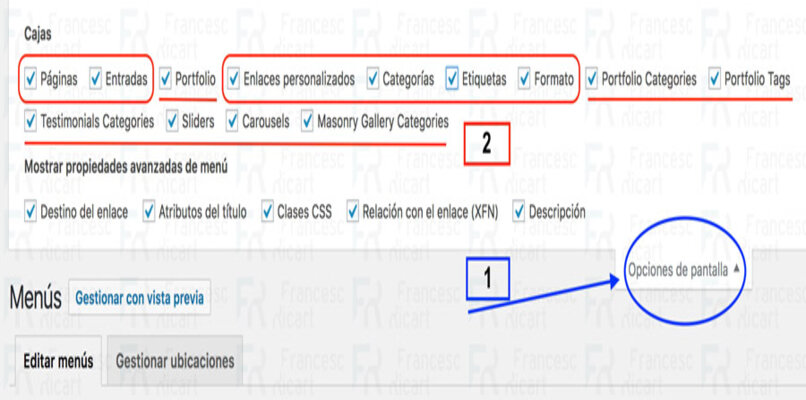
كيف تقوم بتكوين محتوى القائمة على مدونتك؟
نظرًا لأنه يمكنك إضافة صفحات وفئات ومشاركات وعلامات وأي نوع من التصنيفات بشكل عام والتي قد تتضمن روابط للقوائم، فمن المهم ملاحظة أنه لا يوجد حد أو تسلسل هرمي بين الصفحات والفئات. يمكنك تنظيمها أو هيكلتها بالطريقة التي تراها مناسبة، نظرًا لعدم وجود علاقة بين التسلسل الهرمي التقني والبصري.
عندما تدخل إلى اللوحة في قسم القوائم سوف ترى على الجانب الأيمن يوجد جانب يسمى “خيارات الشاشة” أو “إعدادات الشاشة” ثم قم بتحديد الخيارات التي تريد تضمينها . يجب أن تضع في اعتبارك أن الإعدادات مرئية، حيث تختار فقط الأداة التي ستستخدمها والتي لن تستخدمها. بعض الخيارات المتقدمة وفقًا لتكوين القائمة هي كما يلي:
- الغرض من الرابط يشير إلى الهدف المستهدف.
- تم العثور على العناوين داخل عنوان التكريم.
- عادةً ما يرافق الوصف كل علامة تبويب قائمة اعتمادًا على القالب المستخدم.
- إذا كنت تريد تخصيص علامة تبويب معينة، فستخبرك فئات CSS بكيفية القيام بذلك.
كيف تضيف فئات فرعية إلى مدونتك ووردبريس؟
تتيح لك القوائم التي يمكنك إنشاؤها في WordPress أيضًا التنقل بين الصفحات أو المنشورات الخارجية. من المهم معرفة هذه المعلومات، خاصةً عندما تدير أكثر من موقع ويب أو تعمل مع مواقع ويب ذات صلة. ويسمح لك هذا أيضًا بالارتباط بوسائل التواصل الاجتماعي وإنشاء تأثير أفضل.
الفئات الفرعية، كما هو مفهوم جيدًا، هي مصطلح يتبع الفئات. يتم استخدامها عمومًا عندما يكون هناك الكثير من المحتوى التفصيلي على موقع ويب ويكون من الضروري تطبيقها بحيث يبدو منظمًا ولا يحدث تسرب للمعلومات. ويتم استخدامها أيضًا في WordPress لمساعدة المستخدمين في العثور على مقالة معينة بسرعة وسهولة. ومن الشائع جدًا رؤيتهم على الصفحات السياحية.
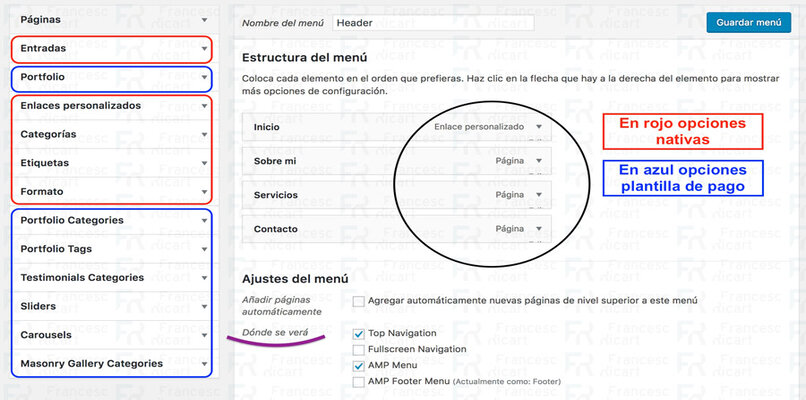
- لإنشاء فئة فرعية، يجب عليك أولاً إنشاء الفئة الأصلية. للقيام بذلك، انتقل إلى لوحة الإدارة.
- تذهب إلى قسم الإدخالات وتضغط على الفئات.
- في الحقل الأول الذي يظهر، يجب عليك الإشارة إلى الاسم الذي سيشاهده المستخدمون .
- الحقل الثاني الذي ستراه هو لكتابة slug، والذي يجب أن يكون بأحرف صغيرة، بدون علامات تشكيل أو أحرف خاصة، ويفصل بينهما واصلة.
- بعد ذلك، في القائمة العلوية، حدد الفئة التي قمت بإنشائها للتو لتعريفها كالفئة الرئيسية.
- بمجرد حصولك على فئة رئيسية، يمكنك إضافة فئات فرعية اعتمادًا على ما تحتاجه.
كيف يمكنني تعديل محتوى القائمة في ووردبريس؟
بعد إضافة صفحات أو عناصر أخرى إلى القائمة، قد ترغب في إجراء تغييرات على اسم القائمة أو هيكلها. إنها عملية بسيطة؛ فقط اتبع الخطوات التالية:
- في قسم العناصر، انقر فوق المثلث المنسدل بجوار كل عنصر من عناصر القائمة.
- هناك يمكنك تحرير أو تغيير الاسم إذا كنت ترغب في ذلك.
- ثم اضغط على مفتاح “Enter”.
- وبالمثل، إذا كنت تريد تعديل الهيكل، يمكنك سحبه بالماوس وتغيير موقعه.